- Outeur Abigail Brown [email protected].
- Public 2024-01-07 19:00.
- Laas verander 2025-01-24 12:00.
Microsoft bied Windows 10 in twee weergawes: Tuis en Professioneel. Dit is maklik om op 'n konseptuele vlak te verstaan wat dit beteken. Pro is vir mense om by die werk te gebruik, en Home is vir persoonlike masjiene. Maar wat is die werklike verskil? Kom ons kyk na Windows 10 Home vs. Windows 10 Pro.
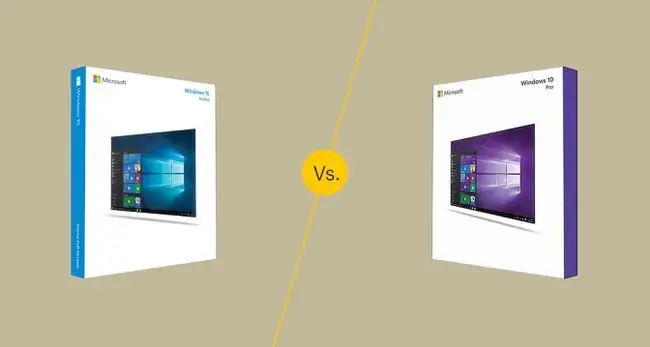
Algehele bevindings
- $139 om te koop.
- Bykomende $99 om op te gradeer na Pro.
- Windows Store vir tuisgebruik.
- Kan by 'n werkgroep aansluit.
- $199,99 om te koop.
- Windows Store for Business.
- Bykomende sekuriteitskenmerke.
- Administratiewe en ondernemingsnutsmiddels.
- Kan by 'n Azure Active Directory-domein aansluit.
Om jou behoeftes vir 'n bedryfstelsel te ken, help met jou besluit tussen Windows 10 Tuis teenoor Windows 10 Pro. As jy 'n tuisgebruiker is, sal Windows 10 Home na jou rekenaarbehoeftes sorg. As jy komplekse kenmerke benodig, soos 'n netwerkdomein of die vermoë om groepbeleide op verskeie rekenaars (soos 'n klein kantoor) te bestuur, het Windows 10 Pro hierdie gevorderde kenmerke om bestuur maklik en gesentraliseerd te maak.
As jou netwerkbehoeftes minder ingewikkeld is of jy 'n enkele rekenaar het, behoort Windows 10 Home voldoende te wees vir 'n bedryfstelsel. As jy op 'n begroting is, behoort die laer prys te help. As jy later uitvind dat jy meer gevorderde kenmerke nodig het, vra Microsoft $99 om op te gradeer eerder as om 'n nuwe lisensie te koop.
Kenmerke: Windows 10 Pro het meer kenmerke
- Afgeleë werkskermondersteuning vereis 'n derdeparty-toepassing.
- Vereis 'n derdeparty-toepassing vir 'n virtuele rekenaar.
- Windows Store vir tuisgebruik.
- Opdaterings vind plaas deur Windows Update.
- Afgeleë werkskerm.
- Client Hyper-V.
- Groepbeleidbestuur.
- Enterprise state roaming with Azure Active Directory.
- Toegewysde toegang.
- dinamiese voorsiening.
- Windows Update for Business.
- Gedeelde rekenaaropstelling.
Die kern van die saak is dat Windows 10 Pro meer bied as sy Windows Home-eweknie, en daarom is dit duurder. Daar is niks wat Windows 10 Home kan doen wat Pro nie kan doen nie. Hierdie bedryfstelsels is grootliks dieselfde.
Die verskil is gebaseer op of die lisensie wat jy aktiveer vir Home of Pro is. Jy het dit dalk al voorheen gedoen, óf toe jy Windows geïnstalleer het, óf die opstel van 'n nuwe rekenaar vir die eerste keer. Tydens die opstelling bereik jy 'n punt in die proses waar jy 'n 25-karakter Produk ID (lisensiesleutel) invoer.
Op grond van daardie sleutel stel Windows 'n stel kenmerke in die bedryfstelsel beskikbaar. Die kenmerke wat gemiddelde gebruikers benodig, is teenwoordig in Home. Pro bied meer kenmerke, maar dit verwys na die ingeboude funksies van Windows, en baie van hierdie funksies is gereedskap wat slegs deur stelseladministrateurs gebruik word.
Die vraag is, wat is hierdie bykomende kenmerke in die Pro-weergawe, en het jy hierdie kenmerke nodig?
Sekuriteit: Windows 10 Pro het bykomende sekuriteitskenmerke
- Vereis 'n derdeparty-programaankoop vir enkripsie.
- Windows Defender Antivirus.
- Windows Hallo.
- Ingeboude enkripsie (BitLocker) en bestuur.
- Windows Defender Antivirus.
- Windows Hallo.
- Windows-inligtingbeskerming.
Benewens die gebruikersrekeningbestuurskenmerke, bevat Windows 10 Pro Bitlocker, 'n Microsoft-enkripsiehulpmiddel. Dit kan óf die skyf met die bedryfstelsel (byvoorbeeld, die C:-skyf) óf verwyderbare media soos duimaandrywers beveilig.
Terwyl daar ander skyf-enkripsie-nutsgoed beskikbaar is, integreer Bitlocker met jou maatskappy se infrastruktuur, wat beteken dat jou admin jou masjien kan beveilig sonder dat jy daaroor hoef te bekommer.
Fundamentals Kenmerke: Windows 10 Home het nie Windows Fundamentals
- Vereis 'n derdeparty-toepassing vir 'n virtuele rekenaar.
- Afgeleë werkskermondersteuning vereis 'n derdeparty-toepassing.
- Domain Sluit aan.
- Azure Active Directory-domeinaansluiting.
- Remote Desktop met sentrale bestuur.
- Client Hyper-V.
Windows Fundamentals sluit 'n paar kenmerke in wat al 'n geruime tyd in Windows teenwoordig is, terug na toe dit oorspronklik in Pro- en Home-weergawes geskei is.
Die onderstaande voorbeelde hiervan is opgegradeer om Pro-weergawe-opgraderings of kenmerke te word wat Tuisgebruikers nie kan gebruik voordat hulle na Pro opgradeer nie.
- Domain Sluit aan: Die Windows-domein is een van die basiese boustene van besigheidsnetwerke, en beheer toegang tot netwerkhulpbronne soos lêeraandrywers en drukkers.
- Azure Active Directory-domeinaansluiting, met enkelaanmelding by toepassings wat deur die wolk gehuisves word: Om jou geloofsbriewe te onthou om toegang tot ondernemingsprogramme te verkry, kan vir jou lastig wees, en om daardie rekeninge te onderhou is moeilik vir administrateurs. Enkelaanmelding is 'n manier om een gebruikersnaam en wagwoord te handhaaf en dit te gebruik om oral waar jy nodig het, te staaf. Microsoft bied sy Active Directory-diens (wat vanaf sy Azure-wolk loop) aan om organisasies wat Windows 10 Pro gebruik om voordeel hiervan te laat trek.
- Remote Desktop: Afstandbeheer van jou tuisrekenaar is 'n voorbeeld van 'n kenmerk wat byna enige gebruiker graag sal wil hê. Die ingeboude Windows Remote Desktop-funksie is egter beperk tot Windows Pro-gebruikers.
- Client Hyper-V: Gebruikers moet Windows Pro hê om Microsoft se virtuele masjien-oplossing, Hyper-V, te gebruik. Alhoewel dit 'n ingeboude funksie is, kan jy met ander programme repliseer. Gebruik byvoorbeeld Oracle VirtualBox om Ubuntu op Windows te laat loop.
Bestuurskenmerke: Windows 10 Pro het bestuur- en ontplooiingskenmerke
-
Windows-opdaterings vind plaas deur Windows Update.
- Groepbeleidbestuur.
- Enterprise state roaming with Azure Active Directory.
- Windows Store for Business.
- Toegewysde toegang.
- dinamiese voorsiening.
- Gedeelde rekenaaropstelling.
- Windows Update for Business.
Sommige Windows 10 Pro-voordele sal nie so belangrik wees vir die persoonlike rekenaar-entoesias nie. Dit is nietemin die moeite werd om van die besigheidsgerigte funksies te weet waarvoor jy sal betaal as jy na Pro opgradeer:
- Groepbeleid: Groepbeleid laat administrateurs toe om te beperk wat gebruikers kan doen deur 'n gesentraliseerde stel rolle te gebruik. Dit sluit sekuriteitselemente in soos wagwoordkompleksiteit en of gebruikers toegang tot netwerkhulpbronne kan kry of toepassings kan installeer.
- Enterprise State Roaming with Azure Active Directory: Dit stel gebruikers in staat om belangrike instellings en toepassingsinligting oor toestelle deur die Microsoft Azure-wolk te sinchroniseer. Dit sluit nie dokumente en lêers in nie, maar eerder hoe die masjien opgestel is.
- Windows Winkel vir Besigheid: Dit is soos die verbruiker-gerigte Windows Winkel, behalwe dat hierdie een sakegebruikers toelaat om programme op volume te koop. Hulle kan ook daardie aankope of intekeninge vir alle gebruikers in die organisasie bestuur.
- Toegewysde toegang: Toegewysde toegang stel administrateurs in staat om 'n kiosk uit 'n rekenaar te skep, wat beteken dat gebruikers slegs toegang tot 'n enkele toepassing het, gewoonlik 'n webblaaier.
- Dynamiese voorsiening: In die verlede was dit 'n groot onderneming om 'n nuwe rekenaar gereed te kry om binne 'n organisasie te gebruik. Administrateurs moet kenmerke aktiveer en deaktiveer, die gebruiker en toestel op die korporatiewe domein opstel en toepassings installeer. Dinamiese voorsiening laat die admin toe om 'n profiel op 'n USB-stasie te skep. Wanneer 'n nuwe masjien begin word, plaas die admin die aandrywer in en die rekenaar konfigureer outomaties met wat die admin ook al wil hê.
- Windows Update for Business: Dit is ook 'n onderneming-gefokusde eweknie van Windows Update. Dit laat administrateurs toe om die opdaterings te beheer, soos wanneer en hoe rekenaars opdateer.
- Gedeelde rekenaarkonfigurasie: 'n Modus wat geskik is om meer as een individu op 'n rekenaar op te stel, soos vir tydelike werkers.
- Neem 'n toets: Soos die bogenoemde gedeelde rekenaar- en toegewysde toegang-opstellings, is 'n toets gefokus op die opvoedkundige mark en laat gebruikers toe om aan te meld om 'n eksamen af te lê.
Finale uitspraak: Kies die weergawe vir jou behoeftes
Jy sal moet kies tussen Home en Pro wanneer jy 'n rekenaar koop, of wanneer jy 'n kopie van Windows in 'n winkel of aanlyn koop. Neem 'n oomblik om daaroor te dink voordat jy jou aankoop doen, om twee redes:
- Prys: As jy met Home gaan, sal jy $139 betaal as jy by Microsoft koop. Pro is $199. As jy egter Home later na Pro wil opgradeer, kos dit $99, wat jou totale koste $238 maak. Om die opgraderingsroete te gaan is duurder op die lang termyn.
- Opgradering van Tuis na Pro: Aan die ander kant is die opgradering van Tuis na Pro eenvoudig. Wanneer jy opgradeer, vervang die Pro-lisensie die Tuislisensie.
As jy Windows 10 Pro koop, maar later besef jy het net Windows 10 Home nodig, koop 'n lisensie vir Home en aktiveer dit op die masjien met Pro. Dit sal jou met 'n ongebruikte Pro-lisensie laat.
As jy van plan is om die masjien een of ander tyd vir besigheidsdoeleindes te gebruik, of as jy nie bekommerd is oor koste nie, gaan met Windows 10 Pro. As jy egter nie glo dat jy die ondernemingskenmerke van Pro nodig het nie, is jou beste opsie om Windows 10 Tuis te kry.






